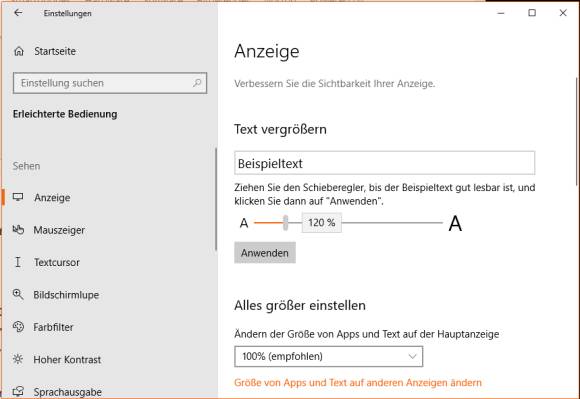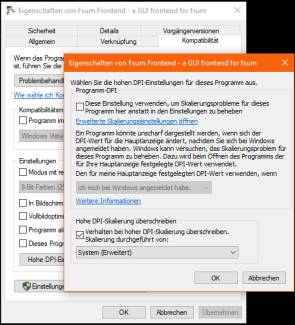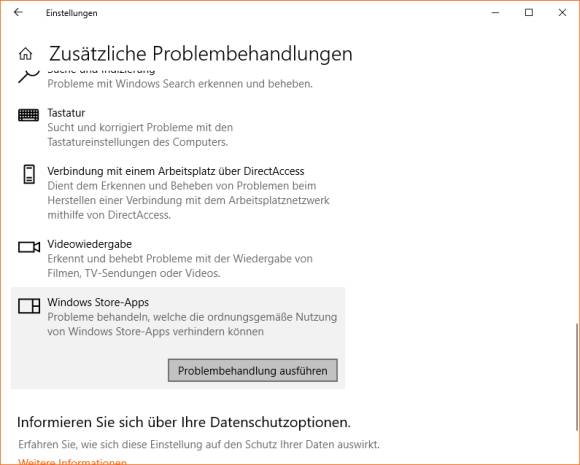Fehler in Windows 10 reparieren
Einfache Patentrezepte (Fortsetzung)
Alle Schriften zu klein
Auf hochauflösenden modernen Displays erscheint oft die Schrift etwas klein. Es gäbe zwar unter Start/Einstellungen/System/Anzeige bei Skalierung und Anordnung ein Ausklappmenü. Damit könnten Sie die Anzeige zum Beispiel auf 125 Prozent vergrössern oder über Erweiterte Skalierungseinstellungen einen eigenen Wert eingeben. Aber damit wachsen auch Icons, App-Fenster und Bedienelemente. Und die sind üblicherweise gross genug.
Geht es Ihnen jedoch allein um die Schriftgrösse, stellen Sie diese separat ein. Gehen Sie zur Startseite der Einstellungen zurück und benutzen Sie Erleichterte Bedienung. Unter Beispieltext ziehen Sie den Regler, bis die Schriftgrösse Ihnen zusagt, Bild 7.
Schrift eines Programms zu klein
Oft passt die Schriftgrösse überall, ausser in einer etwas älteren Anwendung. Versuchen Sie Folgendes: Klicken Sie mit rechts auf die Verknüpfung, über die Sie das Programm normalerweise starten, und öffnen Sie die Eigenschaften.
Im Reiter Kompatibilität klicken Sie auf Hohe DPI-Einstellungen. Aktivieren Sie Verhalten bei hoher DPI-Skalierung überschreiben und wählen Sie bei Skalierung durchgeführt von den Eintrag System (Erweitert), Bild 8. Klicken Sie in beiden Fenstern auf OK, schliessen und öffnen Sie die Anwendung.
Problembehandlungen
Für vieles bietet Windows eigene Problemlösungen an, die Ihnen die Eingabe komplizierter Konsolenfensteranweisungen ersparen. Gehen Sie in den Einstellungen über Update und Sicherheit zu Problembehandlung.
Klicken Sie auf Zusätzliche Problembehandlungen. Sie finden hier die Troubleshooting-Assistenten zu Problemen mit Druckern, Internet- und Netzwerkverbindungen, zum Aufnehmen oder Abspielen von Musik und
Videos, zur Suche, zum Windows Update oder auch zu Windows-Apps, Bild 9. Arbeiten Sie diese Assistenten genau durch und starten Sie den PC neu, falls darum gebeten wird.
Videos, zur Suche, zum Windows Update oder auch zu Windows-Apps, Bild 9. Arbeiten Sie diese Assistenten genau durch und starten Sie den PC neu, falls darum gebeten wird.
Startmenü reparieren
Gegen ein sich nicht öffnendes Startmenü hilft in den meisten Fällen ein Neustart. Wie Sie diesen ohne Startmenü erreichen, lesen Sie weiter vorne unter «Reboot ohne Startmenü».
Hat das nicht gefruchtet? Versuchen Sie als Nächstes die Anleitung zum System Files Checker, siehe nächste Seite. Wenn dies nicht zum gewünschten Erfolg geführt hat, sind die nächsten Heilmittel unsere Tipps unten zu DISM und zur «Reparatur-Installation».
PC Abwürgen
Ein quasi gewaltsames Ausschalten ohne kontrolliertes Herunterfahren sollte zu den letzten Problemlösungsschritten gehören. Erstens könnten damit ungespeicherte Dateien verloren gehen und zweitens kann das auch Systemdateien oder die Festplatte in einen instabilen Zustand versetzen. Manchmal geht es aber einfach nicht anders.
Beim Desktop-PC sollten Sie auf keinen Fall einfach das Stromkabel herausziehen. Es gibt etwas weniger brüske «Abwürg»-Möglichkeiten. Verwenden Sie Ihren ausdauerndsten Finger und drücken Sie den Ein-/Aus-Knopf am Gehäuse einmal mindestens 10 Sekunden lang. Damit sollte sich das System ausschalten oder neu starten.
Ist es ein Gerät der Marke «Microsoft Surface»? Bei diesen halten Sie den Knopf noch etwas länger gedrückt (bis zu 30 Sekunden). Lassen Sie den Knopf erst los, wenn es heruntergefahren ist und für den Neustart das Windows- oder Surface-Logo erscheint. Es gibt auch Geräte (zum Beispiel von Lenovo), die eine kleine Öffnung für den Notfall-Reset haben.
Mit einer aufgebogenen Büroklammer lässt sich hier das Gerät neu starten. Aber aufgepasst: Nicht jedes kleine Loch ist eine Reset-Öffnung! Schauen Sie ins Handbuch zu Ihrem Gerät, um herauszufinden, ob es eine solche Öffnung gibt und wo genau sich diese befindet, Bild 10.
Kommentare
Es sind keine Kommentare vorhanden.